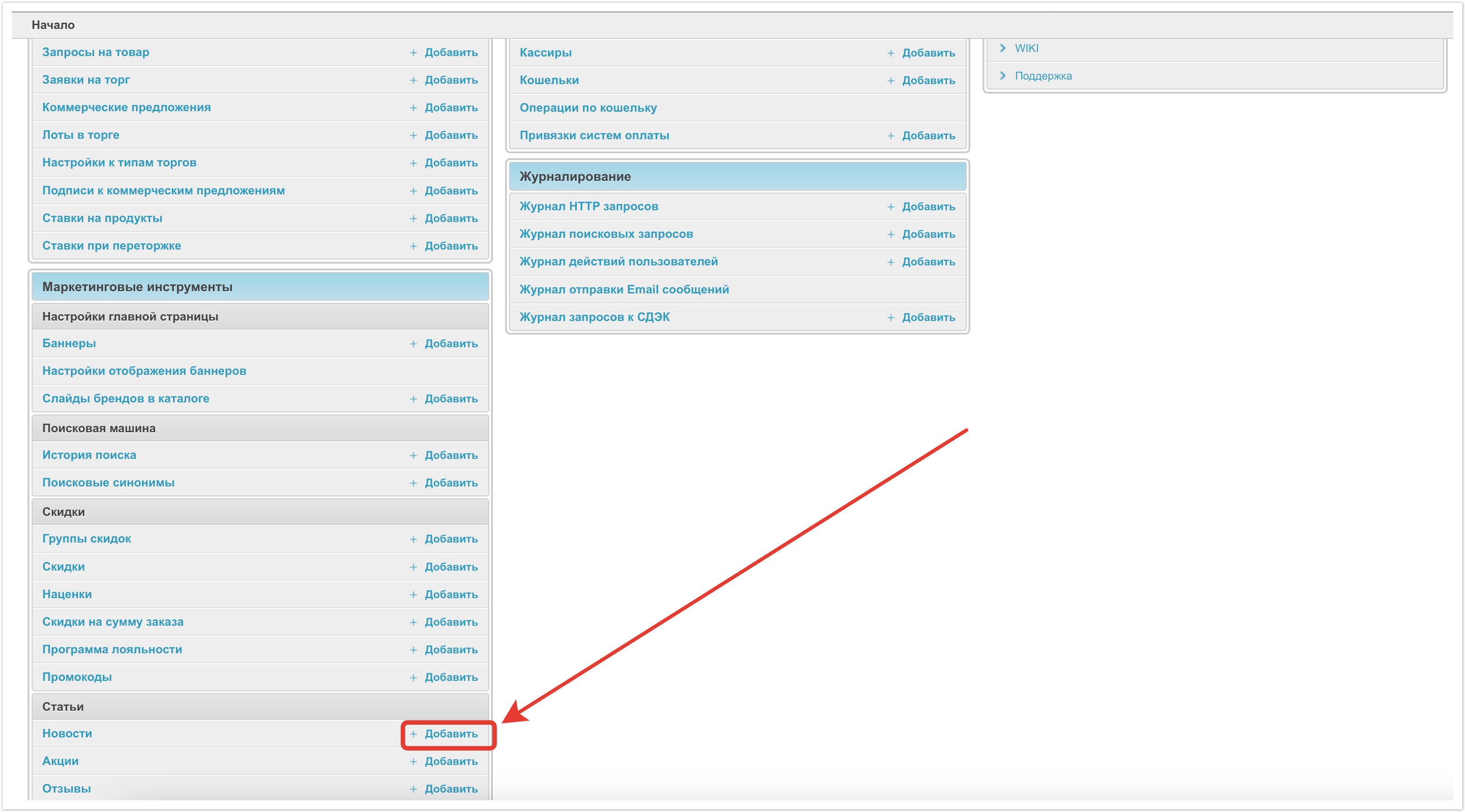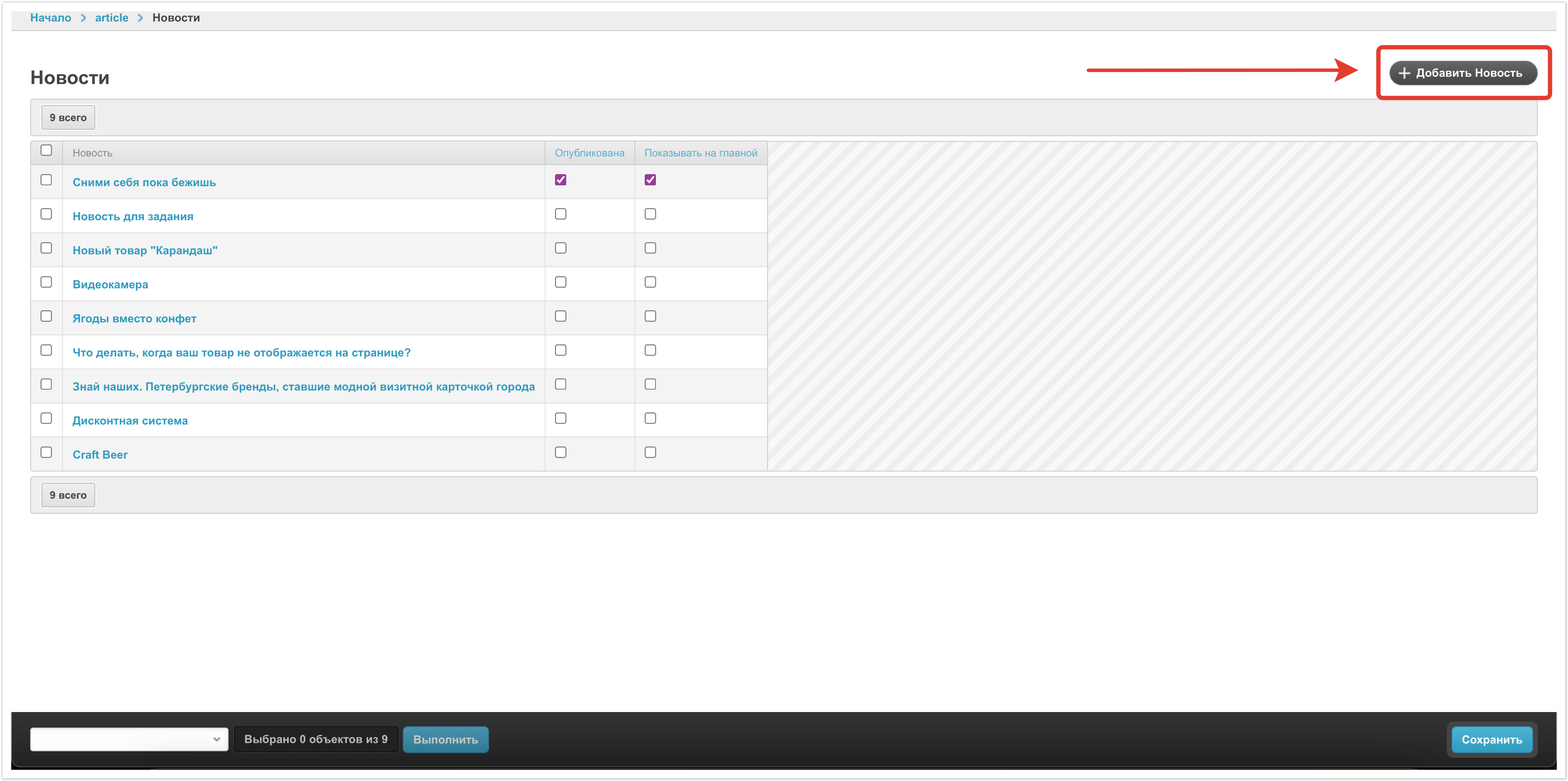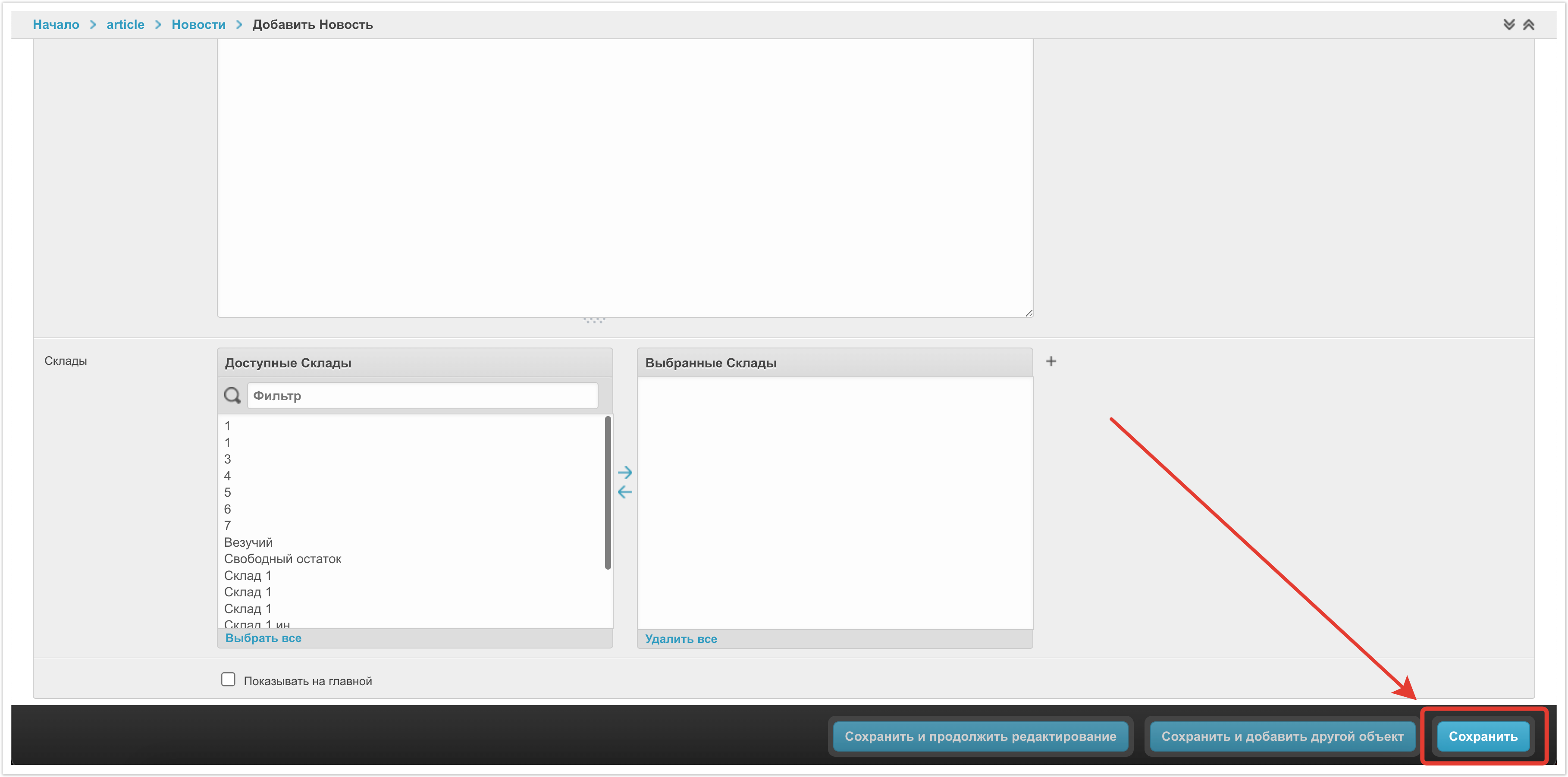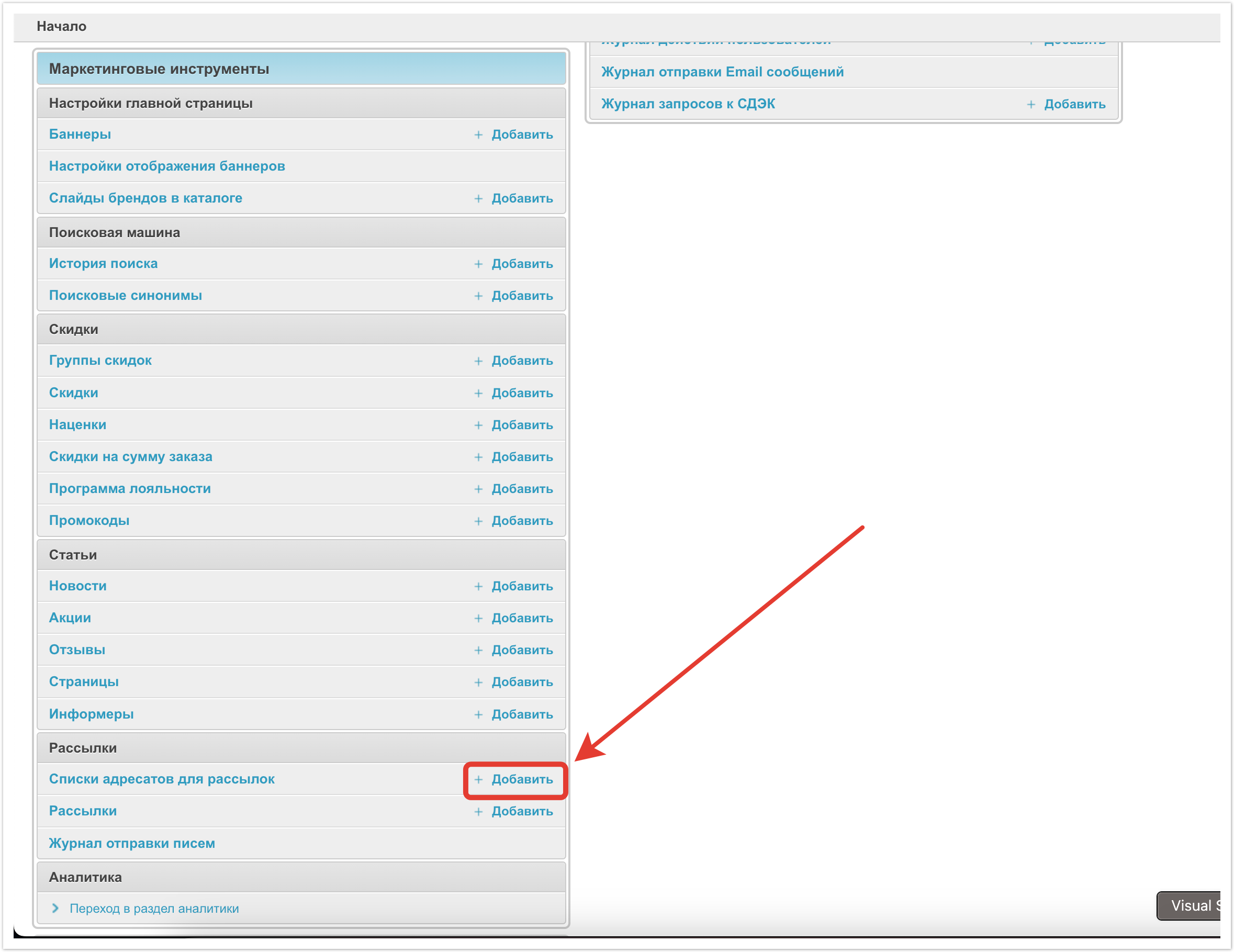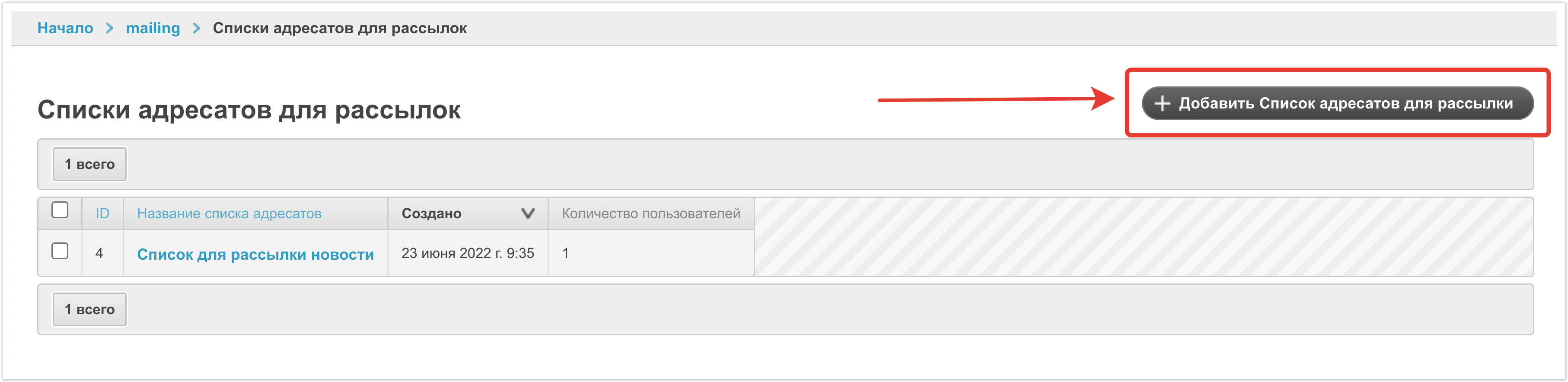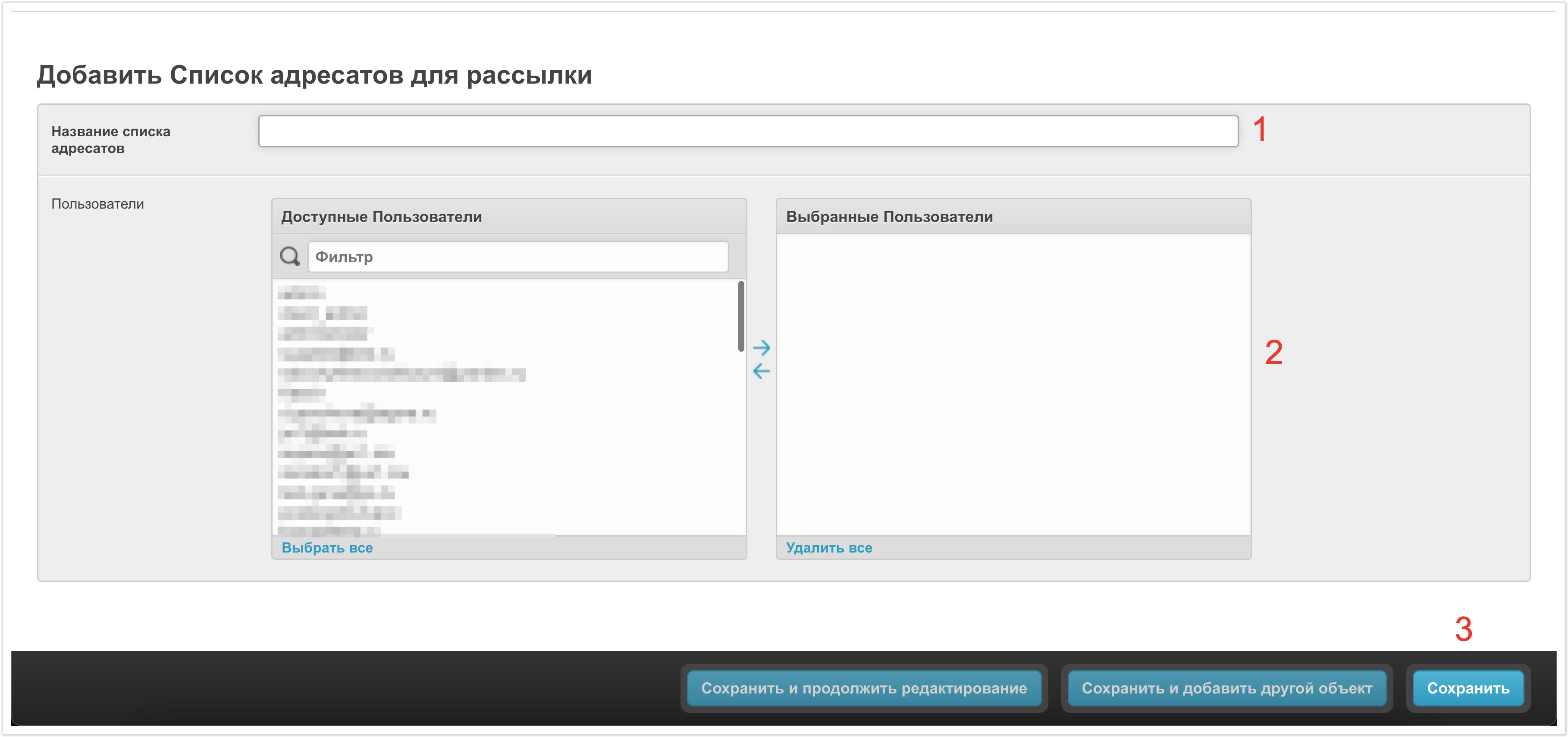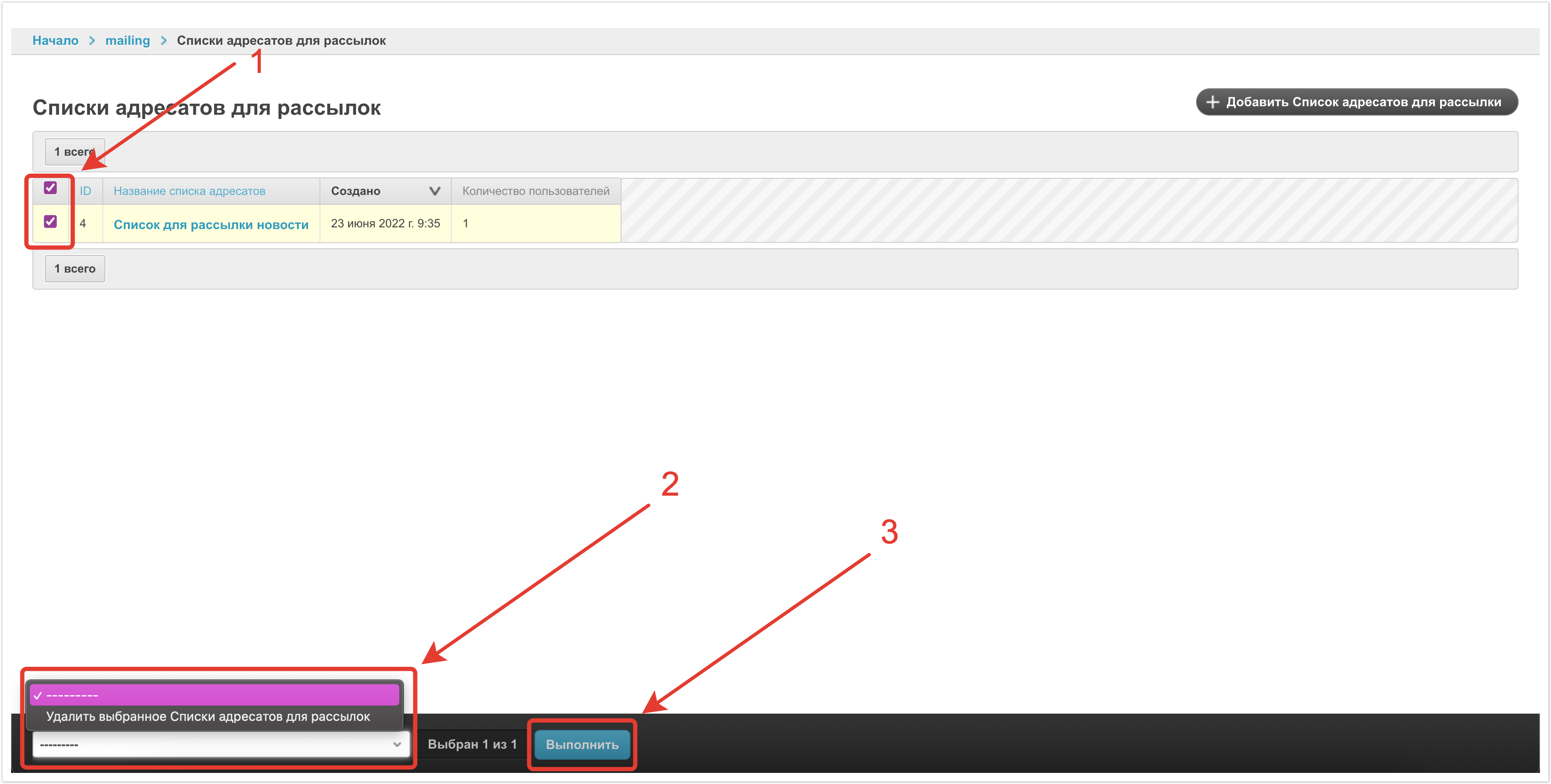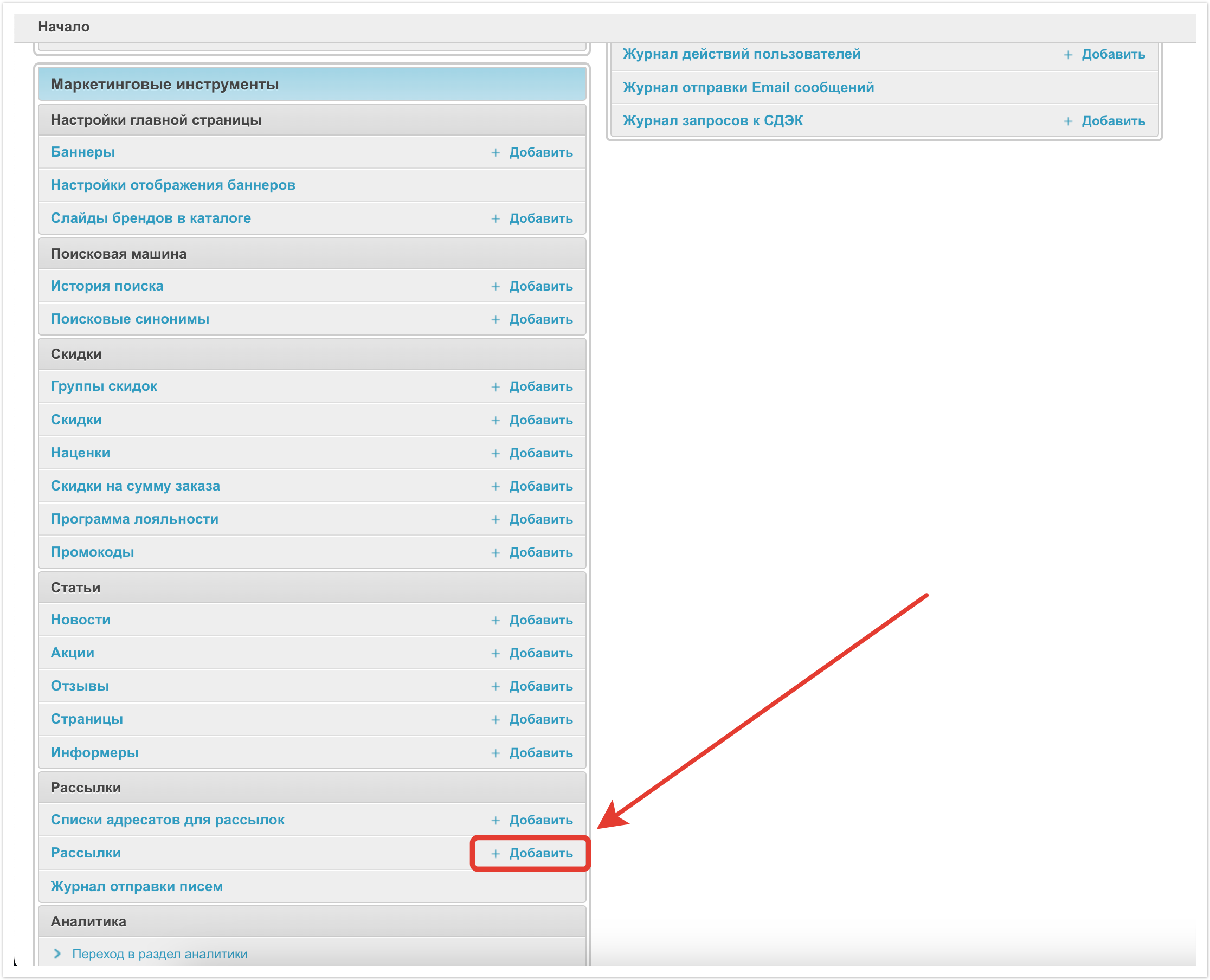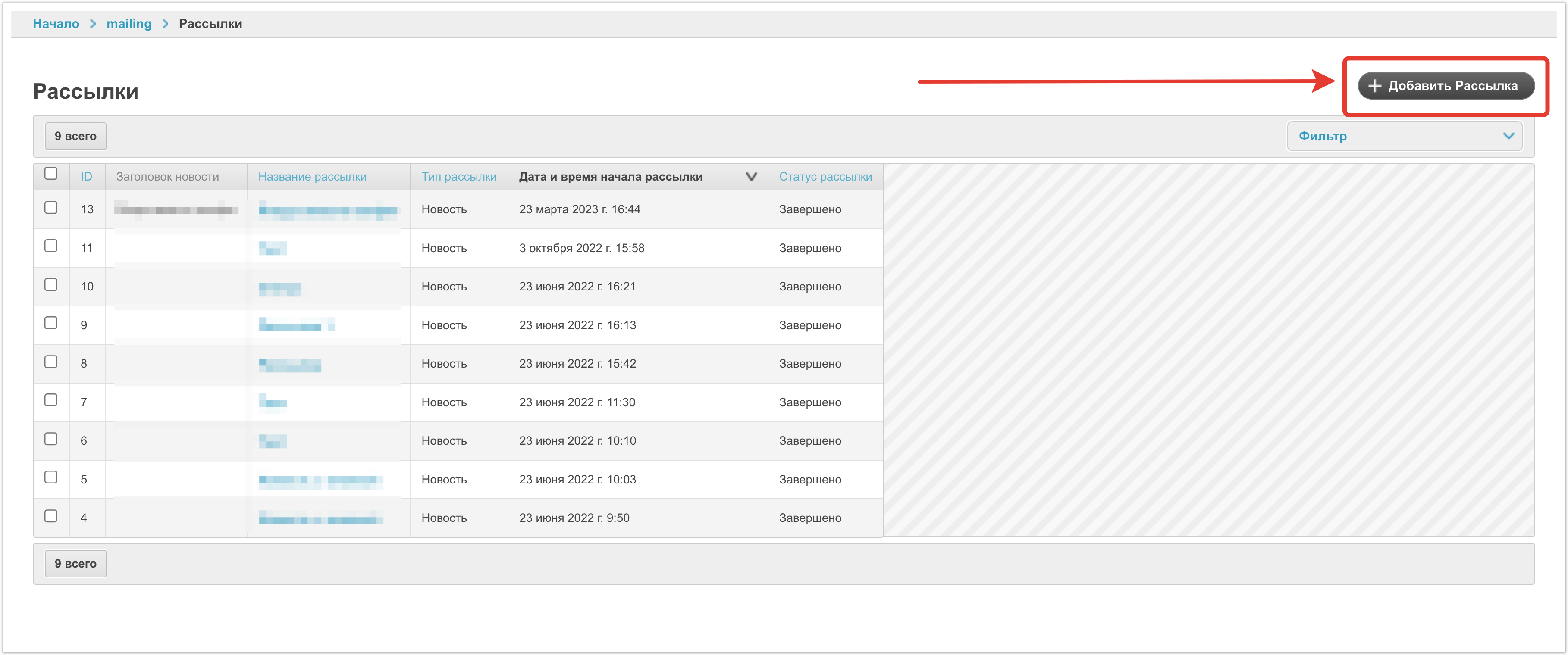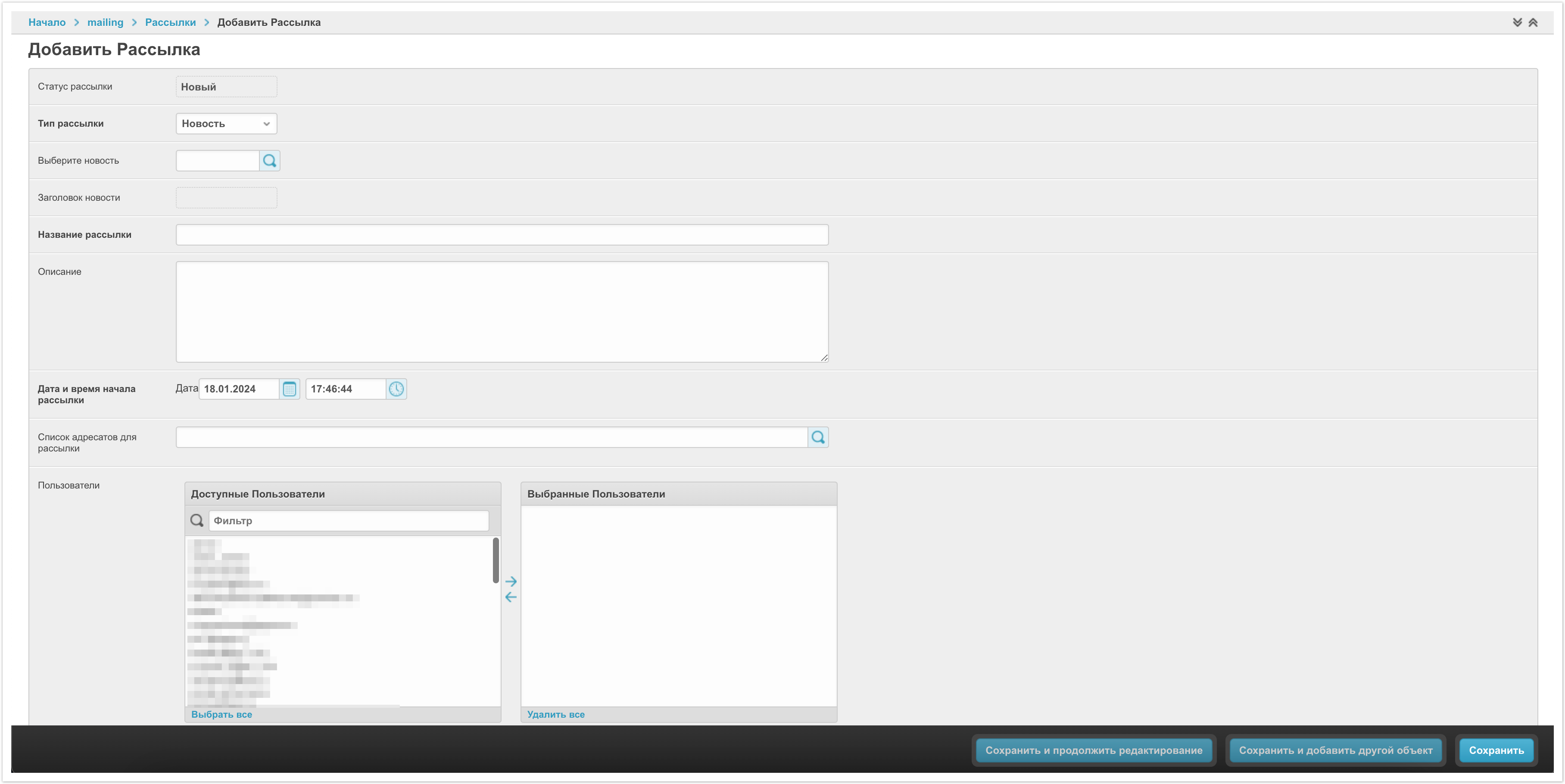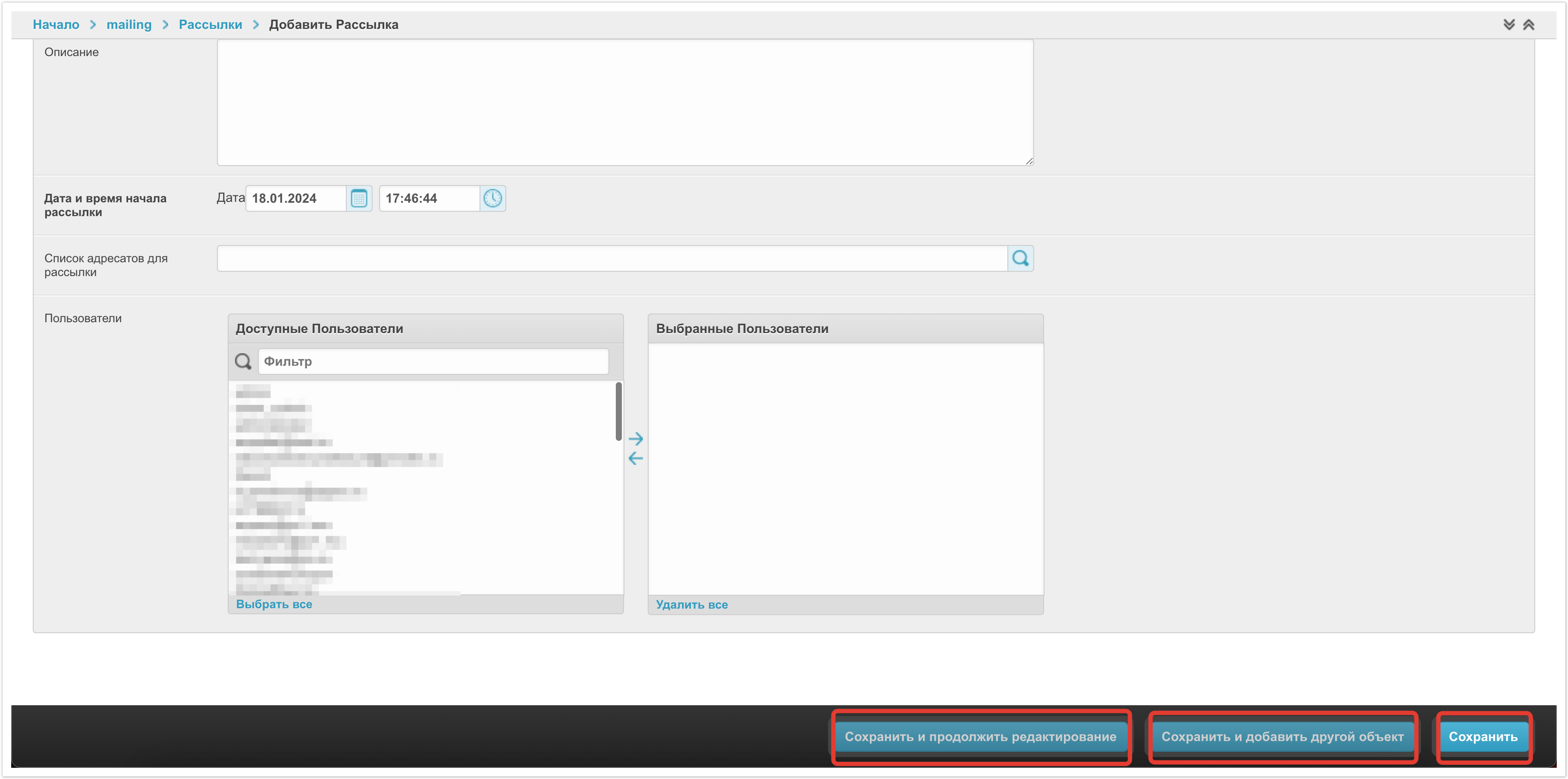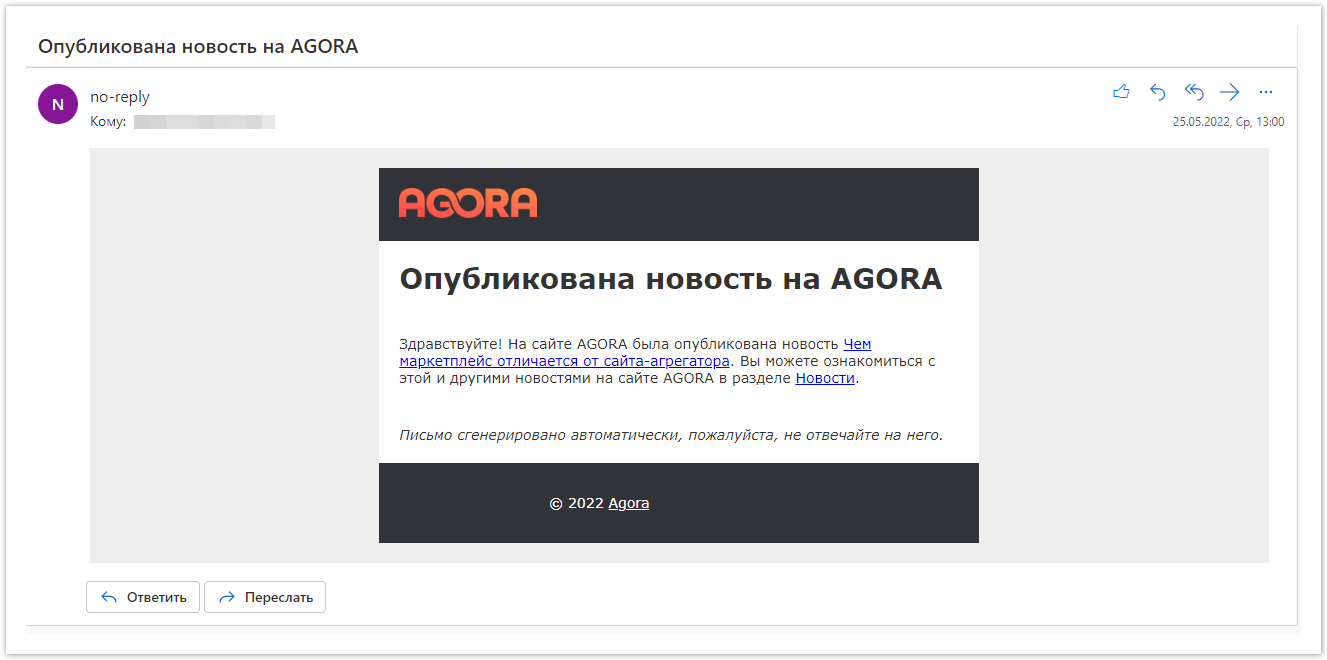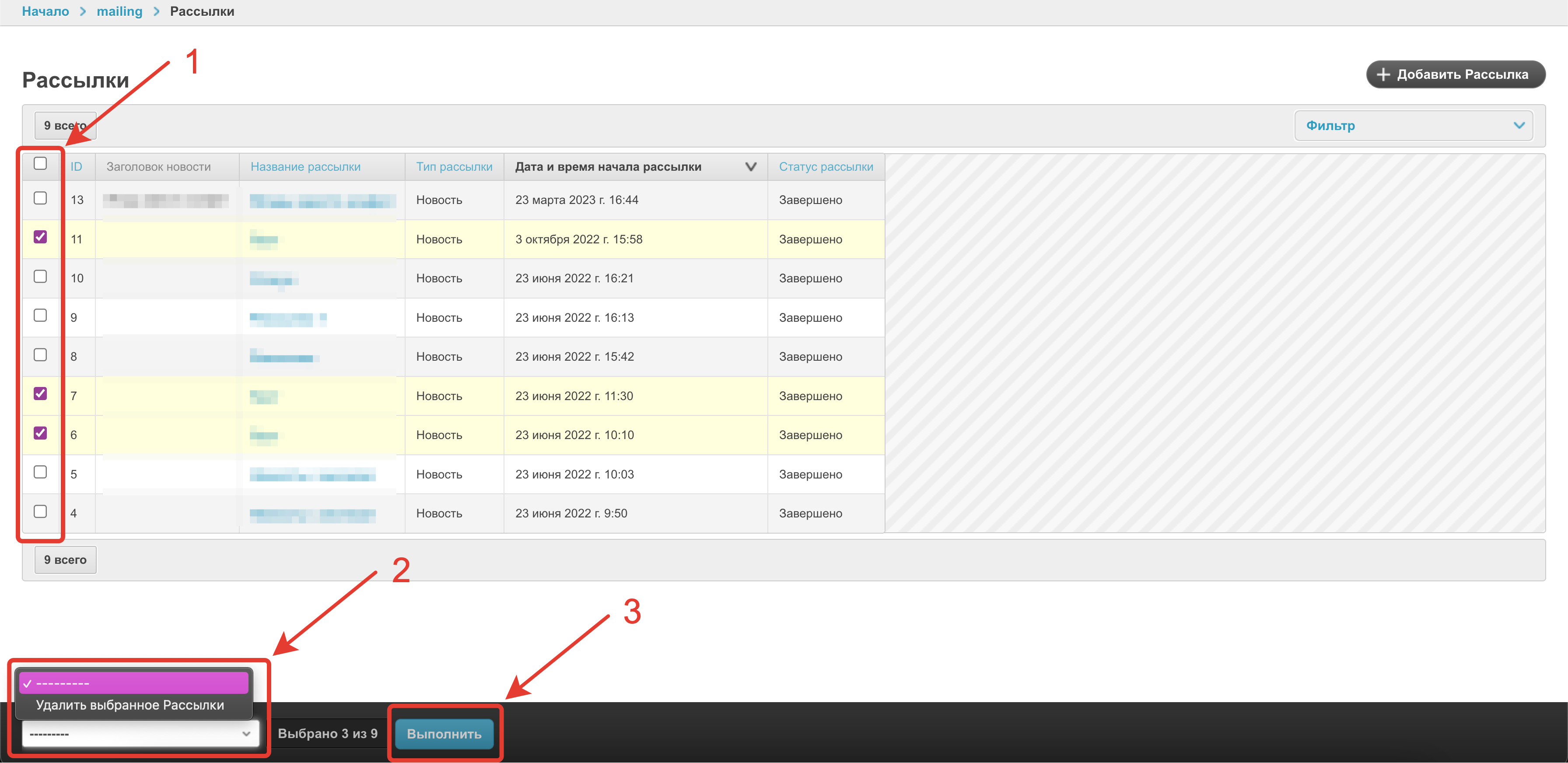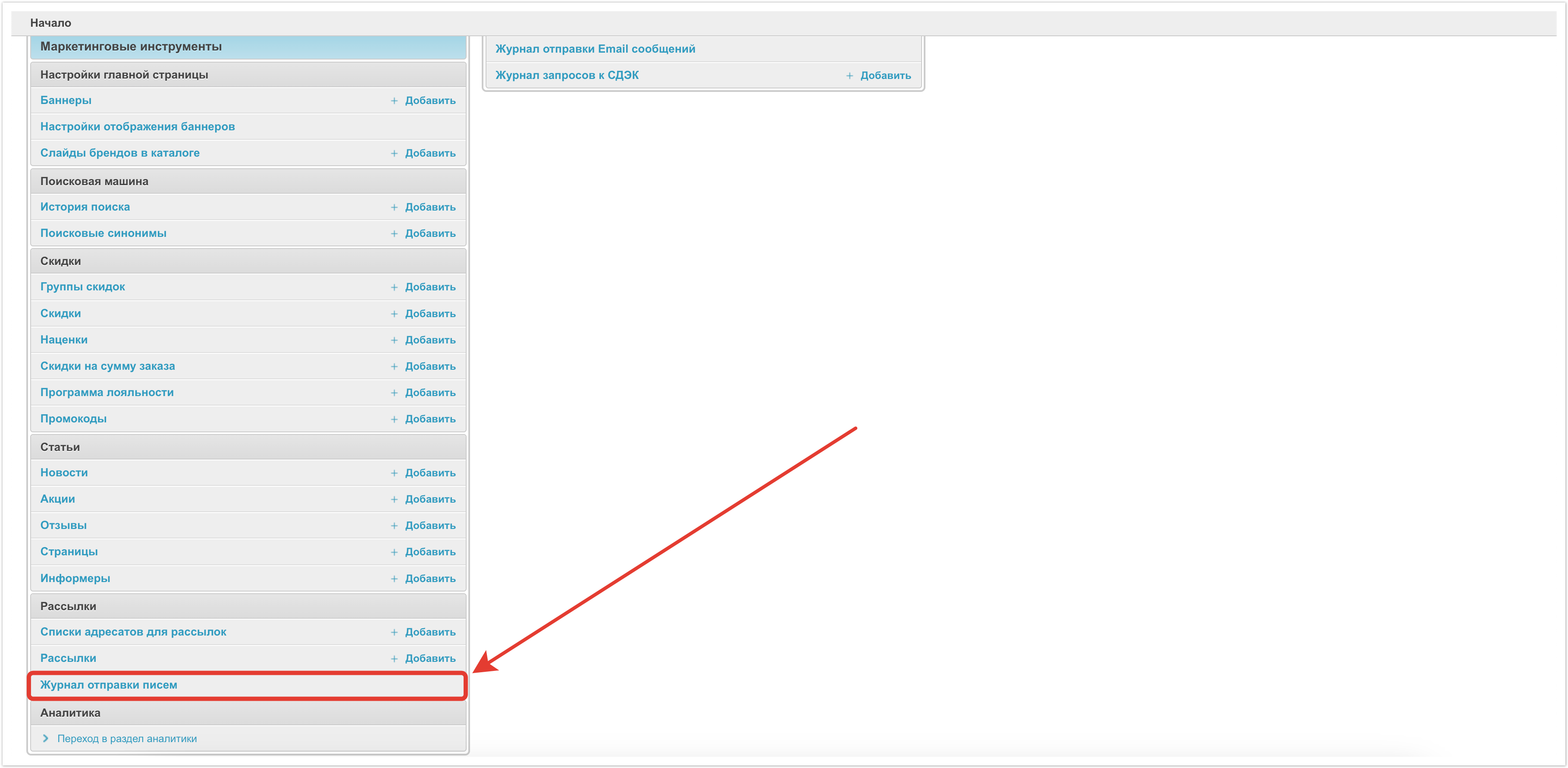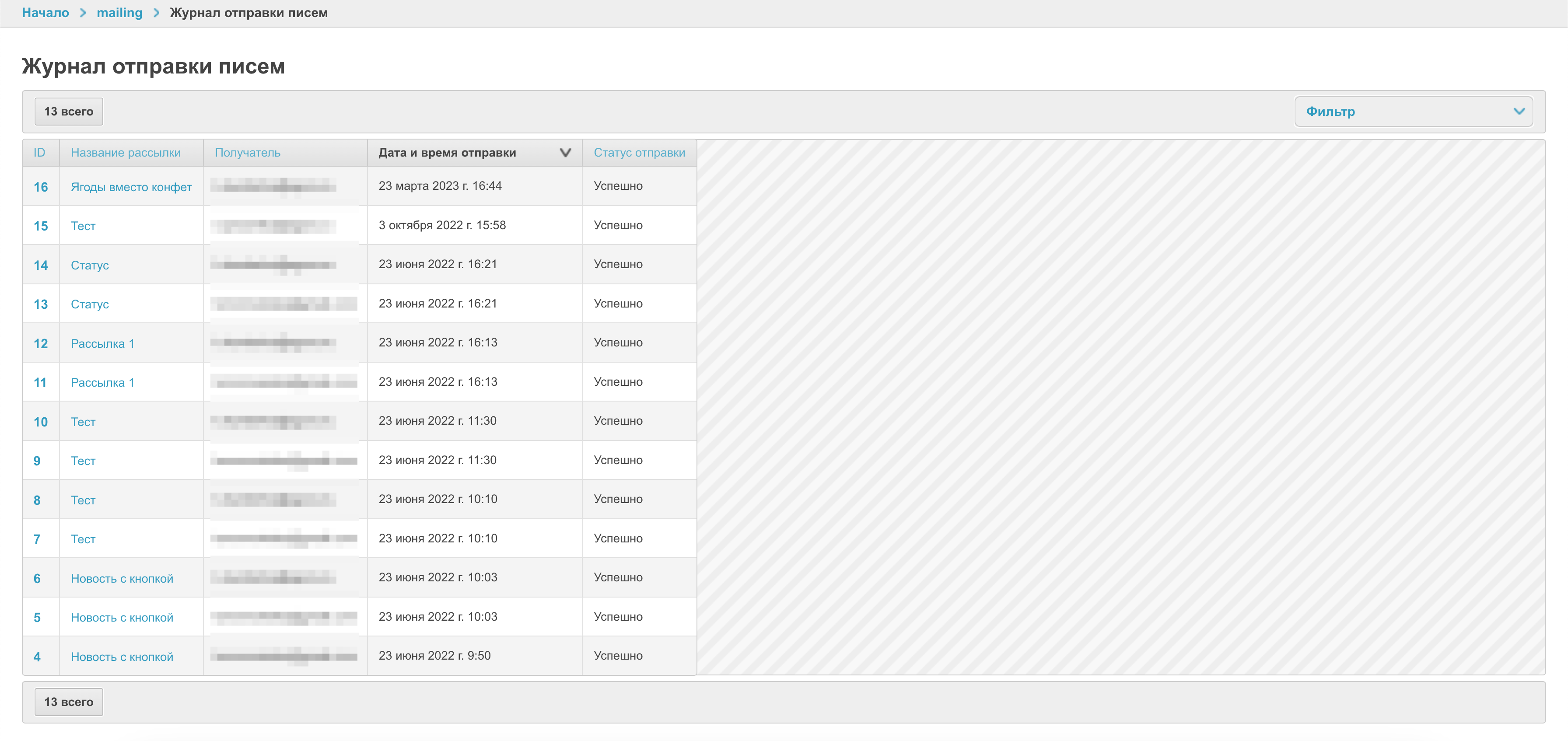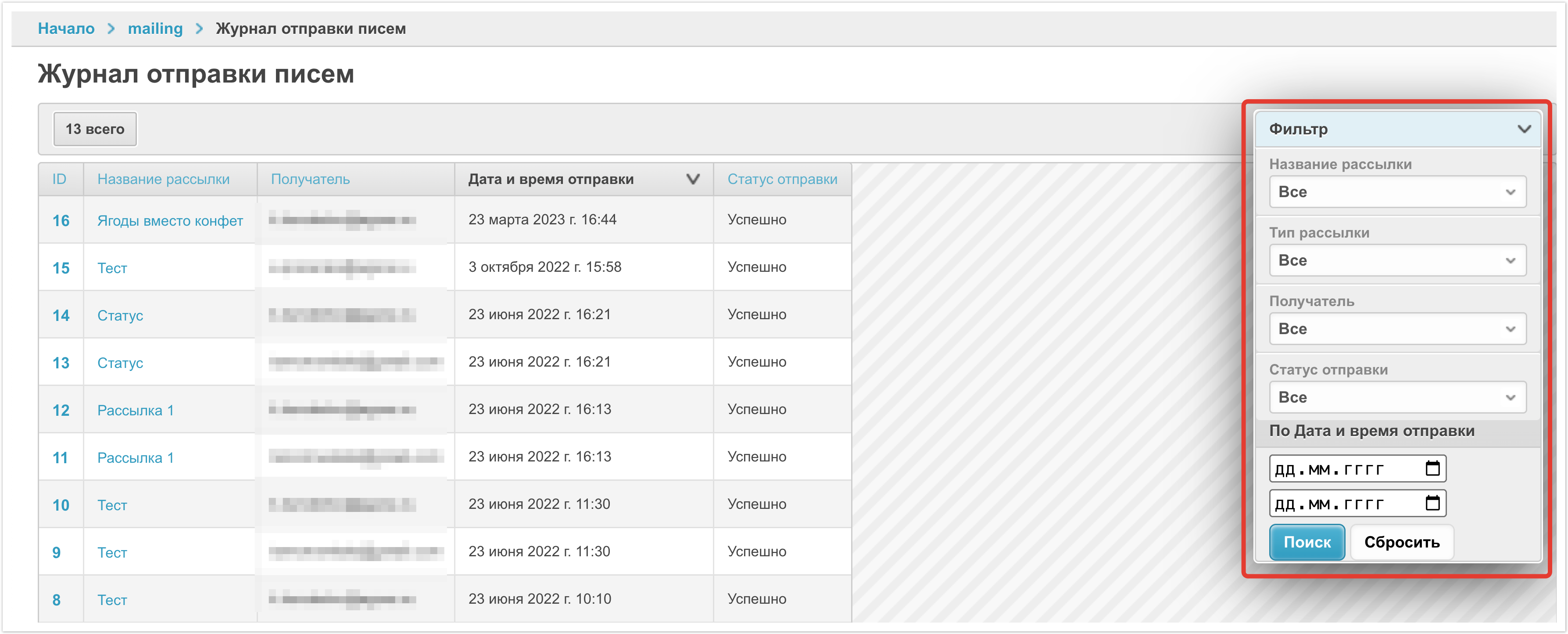Более подробно про инструмент маркетинговых рассылок рассказано в видео:
Создание новости
Прежде чем создавать рассылку, нужно создать новость, которая будет отправлена клиентам. Для этого нажмите кнопку Добавить напротив раздела Новости.
Также это можно сделать, нажав кнопку Добавить новость в разделе Новости. Подробнее о создании новостей читайте здесь.
После заполнения всех полей Сохраните изменения.
Создание списка адресатов для рассылок
Для большего удобства при создании рассылок вы можете подготовить один или несколько готовых списков адресатов, на чьи электронные адреса будут отправляться новости. Если это необходимо, нажмите Добавить в разделе Списки адресатов для рассылок.
Или кликните по кнопке Добавить Список адресатов для рассылки внутри раздела Списки адресатов для рассылок.
Нужно будет заполнить название списка адресатов, выбрать с помощью стрелок покупателей и поставщиков для рассылки, а затем Сохранить.
Если какой-либо список адресатов теряет актуальность, его можно Удалить в разделе Списки адресатов для рассылок.
Создание маркетинговых рассылок
Чтобы создать маркетинговую рассылку, кликните по кнопке Добавить рядом с разделом Рассылки.
Или это можно сделать, если нажать кнопку Добавить рассылку в разделе Маркетинговые рассылки.
Откроется форма создания рассылки.
Далее ее нужно заполнить:
- Статус рассылки — Новый по умолчанию. Присваивается всем рассылкам на время создания. После сохранения и до момента отправки перейдет в статус Запланировано, а после отправки — в статус Завершено.
- Тип рассылки — Новость. В дальнейшем появятся и другие типы.
- Выберите новость — нужно кликнуть по значку , чтобы открылся список новостей, а затем выбрать необходимую.
- Название рассылки — будет отображаться в списке рассылок.
- Описание — при желании есть возможность добавить описание рассылки.
- Дата и время начала рассылки — выберите дату и время отправки сообщений.
- Список адресатов для рассылки — при клике по значку откроется окно для выбора готовых списков рассылок.
- Пользователи — если вы не хотите использовать готовые списки адресатов, перетащите из окон Доступные Поставщики и Доступные Покупатели в окна Выбраннные Поставщики и Выбранные Покупатели пользователей, которым будет отправлена рассылка.
По итогу настроек Сохраните рассылку. Есть дополнительная возможность Сохранить и продолжить редактирование и Сохранить и добавить другую рассылку.
Пользователю на электронную почту придет такое уведомление:
В нем будет содержаться ссылка на опубликованную новость.
Удаление рассылок
Список всех рассылок находится в разделе Маркетинговые рассылки → Рассылки. Представлен он в виде таблицы, в которой отображены характеристики, заданные при создании. В этом же разделе можно Удалить одну или несколько рассылок.
Журнал отправки писем
Историю всех отправленных рассылок можно увидеть в разделе административной панели Журнал отправки писем.
При переходе раздел вы увидите таблицу, в которой отображается основная информация о рассылках. В том числе, Статус отправки — он может быть Успешным или Неуспешным.
Для более удобной навигации по журналу есть возможность использовать фильтры.